El otro día os hablaba de Google Sync, el sistema propuesto por el gigante de las búsquedas (y la publicidad) para sincronizar nuestros contactos y calendarios entre el iPhone, Gmail y Google Calendar de forma inalámbrica sin necesidad de pasar por iTunes. Para los que usamos los servicios de Google es algo fantástico pero por el camino, probablemente a causa de algún error que será resuelto próximamente, perdemos la posibilidad de mantener también actualizada la agenda de nuestro Mac.
Como yo, seguramente opinéis que es algo inaceptable así que tras probar un millón de cosas diferentes finalmente aquí os traigo la solución, al menos provisional, para no dejar ninguna pata coja en nuestra vida digital:
1. Accede a la pestaña “General” de las Preferencias de la Agenda.
2. Marca la casilla de verificación Sincronizar con Google y pulsa sobre el botón “Google…”
3. Introduce tu dirección completa de Gmail así como tu contraseña y pulsa OK.
Hasta aquí lo que debíamos hacer hasta ahora para sincronizar la agenda con Gmail pero tras configurar iTunes y el iPhone mediante Google Sync esta opción incluida en Mac OS X Leopard deja de ser suficiente. Sigamos…
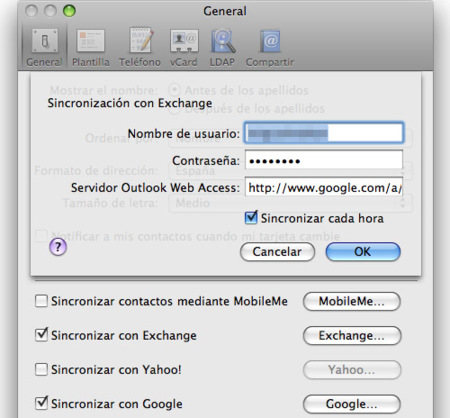
4. Además de “Sincronizar con Google”, marcamos también la casilla “Sincronizar con Exchange” y pulsamos sobre el botón “Exchange…”
5. Introduce tu nombre de usuario y contraseña de Gmail en los dos primeros campos y copia esta url en el tercero (Servidor Outlook Web Access): http://www.google.com/a/google.com
6. Marca la casilla “Sincronizar cada hora” y pulsa OK.
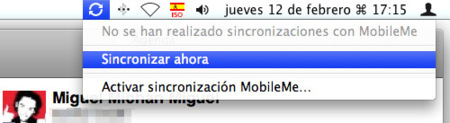
Ahora deberíais de poder hacer extensibles los cambios de vuestros contactos a la agenda de vuestro Mac, el iPhone y Gmail sin importar del que utilicéis para añadir, editar o eliminar estos. De forma adicional, también podéis activar la opción “Mostrar estado en la barra de menús” dentro de las preferencias de iSync para poder sincronizar Agenda.app cada vez que queráis pulsando sobre el icono de iSync y “Sincronizar ahora”.
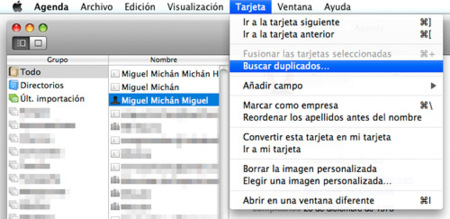
Por último, un consejo para los que os habéis encontrado con contactos duplicados tras configurar Google Sync y no tenéis ganas de revisarlos uno a uno para eliminar los que sobran. Ahora que Agenda.app se sincroniza correctamente tan solo tenéis que utilizar la opción “Buscar duplicados…” que encontraréis en el menú Tarjeta. Rápido, cómodo y sencillo.
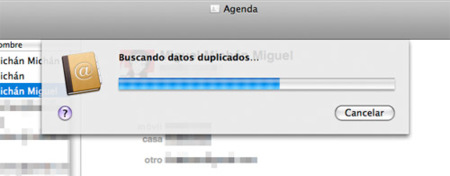
También en Applesfera | Sincronizando iCal y Google Calendar automáticamente (¡y gratis!)




Ver 29 comentarios
29 comentarios
solerjes
#8. Pues que desde que sacaron la sincronización con el iphone (beta) se ha perdido la sincronización agenda apple-contactos google, aunque está marcada la opción de sincronización con google en preferencias.
Lo aquí se explica es un "truco" para que funcione mientras Google lo arregla.
solerjes
#12 si
emulatronic
Pues cuando borro el duplicado del Gmail, este me desaparece el Chat de Gmail :(
fernandonj
Trate De hacerlo pero no sinconizo los contactos con el iphone ;(
moroni
soy solo yo o me perdi de algo?
a mi las preferencias de Agenda no me da la opcion Google, solo MobileMe, Exchange y Yahoo :(
Davide Zucchini
Se me han desaparecidos los contactos del chat de gmail. Alguien sabe como solucionarlo?
Paco Perona
Me gustaría saber que pasa con los contactos que tienen etiquetas personalizadas… Por que yo tengo mucha gente con varios móviles y con residencia de verano, aparte de teléfono del trabajo y el de casa:)
iVan-Mac
Pues… eh tenido que borrar los duplicados porque no me los detectaba nose porque… y la cosa esta en que voy a Contactos de Gmail.. y no me aperecen los que tengo en Agenda de Mac.. :S
ileandromp
He sincronizado mis contactos de la agenda al iPhone y cada vez que ese contacto me llama, no se ve en la pantalla entera, sino en la parte de arriba solamente en un icono.
Saben como quitarlo?
gracias.
javiquilez
LLevo haciendo esto meses… ¿?
donde está la novedad?
Tommy Fenyx
Yo al igual que moroni no tengo la opción de Google, solamente me sale MobileMe, Exchange y Yahoo.
Alguien sabe algo?
catrugo
@Tommy Fenix: Tienes Mac OS X 10.5.3? Solo desde esta versión aparece la opción de sincronizar con google.
JcGarfon
Se sincronizan también las imagenes de los contactos?
hresquivelo
#11. Tengo Mac OS 10.5.6 y tampoco me aparece la opción "Sincronizar con Google".
JK ONeal
#13 Como sincronizas las imágenes? Pq no consigo que las imágenes se sincronicen, desaparecen todas, tanto si importo primero los contactos a Gmail como si sincronizo sin importar nada a Gmail primero.
smaller
Buenas , Voy a contar mi experiencia con esta nueva herramienta,
1. Hice la copia de seguridad de mis contacto con agenda.app (fundamental por si la cagas)
2. Sincronice con gmail mis contacto y mis calendarios
3. Sincronice mi Thunderbird los contactos y calendarios
Cosas que ocurren
Cuando modificas un contacto en Iphone y sincronizas con Gmail ok, pero luego en el Thunderbird no se sincroniza (no se porque)
Cuando en Thubderbird encuentra duplicados y borras se te borran y desaparecen en Gmail e Iphone, (los dos duplicados)(que te quedas sin contacto vamos)
Lo de las imagenes es curioso, pones imagenes en Gmail y se suben y aparecen en Iphone pero en Gmail no se actualiza. Lo mismo pasa con algunas imagenes subidas desde el telefono, algunas aparecen y otras no en Gmail, (pero todas aparecen en el telefono) pero con alguna particularidad que algunas aparecen en un cuadradito arriba de la llamada y otras a pantalla completa, no he descubierto todavia la diferencia (creo que es algo del tamaño de la foto)
Si alguien puede contrastar esta información. O contar alguien como ha solucionado estos casos.
Un saludo
Paco Perona
#7 a mí me pasa lo mismo las fotos en grande dejaron de aparecer un día repentinamente ahora sólo sale el icono. Pero algunas veces (so siempre) algún contacto me sale en grande.
Debe ser debido al tamaño de la foto como apunta smaller
mastintin
La opcion de sincronizar con google solo aparecera en el panel si tienes un iphone , ipod touch para sincronizar sino , tira de terminal :
defaults write com.apple.iPod Devices -dict-add red-herring '{ "Family ID" = 10001; }'
Paco Perona
#7 A mí me pasa lo mismo las fotos en grande dejaron de aparecer un día repentinamente ahora sólo sale el icono el 99% de las veces. Yo creía que era debido al fondo de pantalla, pero algún contacto me sigue saliendo en grande de vez en cuando (no siempre) creo que depende del número desde el que llama.
Supongo que también debe influir tamaño de la foto como apunta smaller, pero está claro que hay un bug.:)
frankyconcola
A mi no me aparece la casilla para sincronizar con google, alguien sabe el motivo?
Peluko
A ver. El problema que tengo con los contactos es que me toma el segundo apellido como apellido, y el primero como segundo nombre. Supongo que será porque como en GMail la edición del nombre y apellidos es en un solo campo, y los yanquis solo tienen un apellido, tomarán la última palabra como apellido, la primera como nombre, y todo lo del centro como segundo nombre. ¿Hay alguna forma de solucionar esto?
Tommy Fenyx
Bueno, vemos que para tener un smartphone o un pda con funciones Push up, hay muchos problemas e incompatibilidades.
Tengo la versión OS X 10.5.6 y no aparece la opción de google en mail.app
Busqué información en la página de apple y nada.
Ah! de Mail tengo la Versión 3.5 (930.3)
badboy1340
Alguien ha notado si la bateria dura menos? a mi desde que he sincronizado me dura mucho menos.
camilocesarino
A ver si no me equivoco, al utilizar los servicios de Google Sync con el iPhone, ya no se sincroniza mas con nuestra Agenda ni el iCal de Apple mediante iTunes???
dogcaesar
He probado tanto esta ayuda como la de conectar iCal-iPod/iPhone-Google Calendar. Así como éste último funciona perfectamente no puedo decir lo mismo de los Contactos. Si bien iPod/iPhone-Gmail se comunican perfectamente, no consigo hacer que la Agenda se hable con estos. Da la sensación de que en algunas pruebas que he hecho he perdido contactos y si por ejemplo tengo la agenda vacía es incapaz de descargar los contactos de Gmail al Ordenador tal y como lo hace a las mil maravillas iPhone/iPod.
oMb
Hola, yo lo que hice finalmente para que me funcionara fue borrar los contactos de Gmail y exportar los contactos de mi Agenda a un archivo vCard, que luego importé a Gmail. Despues lo hice a la inversa borre la Agenda y exporte los contactos de Gmail a un archivo vCard, que luego importé a la Agenda. Al buscar duplicados a los que no tenian Apellidos les puso el nombre en el apartado de apellidos, pero con un poco de paciencia les borré los apellidos mal puestos y ahora se sincroniza perfectamente todo, tanto la agenda a Google, como al iPhone, ya sea modificaciones, agregar un contacto nuevo... El orden da igual puedes exportar primero la de Google. Bueno, esta es la forma en que e conseguido sincronizarlo yo, mirad aver si os funciona.
xx
Es verdad en 10.5.6 no esta la opcion pero con el consejo de "mastintin" puede habilitar la opciones de gmail !!!! defaults write com.apple.iPod Devices -dict-add red-herring '{ "Family ID" = 10001; }'
Gracias
antonioferrer
Una alternativa practica, rapida y facil para pasar los contactos de un movil a otro es utilizar una aplicacion para moviles llamada 'Universal ContactsCopy'. Esta disponible para todas las plataformas (Android, iPhone, BlackBerry, Java compatibles) en sus tiendas oficiales de aplicaciones. En tan solo dos simples pasos puedes pasar todos tus contactos de un movil a otro. Funciona de p***a madre, pase todos mis contactos de mi vieja BB a mi nuevo iPhone sin problemas.